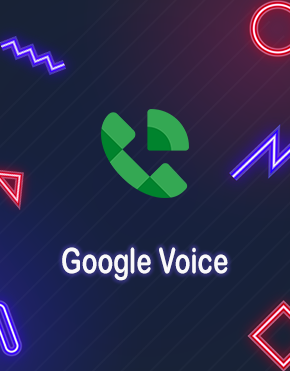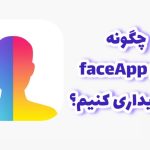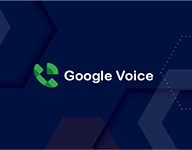
با تشکر از استفاده شما از سرویس گوگل ویس، توجه داشته باشید که با توجه به آبدیت های گوگل امکان انتقال گوگل ویس به یک اکانت دیگر وجود ندارد.
نکات خیلی مهم استفاده از گوگل ویس
برای استفاده از گوگل ویس شما باید چند نکته را که در ادامه گفته میشود رعایت کنید.
- حتما پسورود اکانتی که تحویل گرفتید را تغییر بدهید.
- حتما ایمیل ریکاوری و موبایل ریکاوری را تغییر بدهید.
- لطفا هر یک ماه یک بار حداقل از شماره استفاده کنید تا سلب امتیاز نشود.
- هرگز مزاحمت ایجاد نکنید یا برای سوء استفاده از شماره بهره نبرید.
- لطفا پیام یا تماس تبلیغاتی ارسال نکنید.
با رعایت نکات بالا میتوانید برای همیشه از گوگل ویس استفاده کنید.
آموزش تغییر رمز عبور اکانت گوگل ویس
تغییر پسورود با کامپیوتر:
- حساب Google را باز کنید. شاید لازم باشد به سیستم وارد شوید؛
- در بخش «امنیت»، ورود به سیستم Google را انتخاب کنید؛
- گذرواژه را انتخاب کنید. شاید لازم باشد دوباره به سیستم وارد شوید.
- گذرواژه جدیدتان را وارد کنید، سپس «تغییر گذرواژه» را انتخاب کنید.
تغییر پسورود اکانت گوگل با اندروید:
-
در تلفن یا رایانه لوحی Android، برنامه «تنظیمات»
دستگاه Google
مدیریت «حساب Google» را باز کنید.
- در بالا، روی امنیت ضربه بزنید؛
- در بخش «ورود به سیستم Google»، روی گذرواژه ضربه بزنید. شاید لازم باشد به سیستم وارد شوید؛
- گذرواژه جدید را وارد کنید و سپس روی تغییر گذرواژه ضربه بزنید؛
- نکته: وقتی گذرواژه را در تلفن همراه وارد میکنید، حرف ابتدایی به بزرگ یا کوچک بودن حساس نیست.
تغییر پسورود اکانت با IOS:
-
- در iPhone یا iPad، برنامه Gmail
را باز کنید؛
- در گوشه بالا، روی عکس نمایه یا حرف اول نامتان
Google Account (حساب Google) ضربه بزنید. اگر از Gmail استفاده نمیکنید، به myaccount.google.com بروید؛
- در iPhone یا iPad، برنامه Gmail
- در بالا، روی اطلاعات شخصی ضربه بزنید؛
- در بخش «اطلاعات اصلی»، روی گذرواژه ضربه بزنید؛
- گذرواژه جدیدتان را وارد کنید، سپس «تغییر گذرواژه» را انتخاب کنید.
- نکته: وقتی گذرواژه را در تلفن همراه وارد میکنید، حرف ابتدایی به بزرگ یا کوچک بودن حساس نیست.
آموزش تغییر ایمیل ریکاوری در اکانت گوگل ویس
تغییر ایمیل ریکاوری در کامپیوتر:
-
به حساب Google خودتان بروید؛
-
در پانل پیمایش سمت راست، روی اطلاعات شخصی کلیک کنید؛
-
در بخش «اطلاعات تماس»، روی ایمیل
ایمیل بازیابی کلیک کنید. شاید لازم باشد به سیستم وارد شوید؛
- برای ویرایش نشانی ایمیل بازیابی، روی آن کلیک کنید.
تغییر ایمیل ریکاوری در اندروید:
-
در تلفن یا رایانه لوحی Android، برنامه «تنظیمات»
دستگاه Google
مدیریت «حساب Google» را باز کنید.
-
در بالا، روی امنیت ضربه بزنید؛
-
در بخش «روشهایی که میتوانیم تأیید کنیم که خودتان هستید»، روی ایمیل بازیابی ضربه بزنید. شاید لازم باشد به سیستم وارد شوید؛
- از اینجا میتوانید:
- ایمیل بازیابی اضافه کنید؛
- ایمیل بازیابی را تغییر دهید یا حذف کنید؛
تغییر ایمیل ریکاوری در IOS:
-
- در iPhone یا iPad، برنامه Gmail
را باز کنید؛
- در گوشه بالا، روی عکس نمایه یا حرف اول نامتان
Google Account (حساب Google) ضربه بزنید. اگر از Gmail استفاده نمیکنید، به myaccount.google.com بروید؛
- در iPhone یا iPad، برنامه Gmail
-
در بالا، روی Security (امنیت) ضربه بزنید؛
-
در بخش «Ways we can verify it’s you» (روشهایی که میتوانیم تأیید کنیم که خودتان هستید)، روی Recovery email (ایمیل بازیابی) ضربه بزنید. شاید لازم باشد به سیستم وارد شوید؛
- از اینجا میتوانید:
- ایمیل بازیابی اضافه کنید؛
- ایمیل بازیابی را تغییر دهید یا حذف کنید؛
-
مراحل روی صفحه را دنبال کنید.
آموزش تغییر موبایل ریکاوری در اکانت گوگل ویس
تغییر موبایل ریکاوری در کامپیوتر
-
به حساب Google خودتان بروید؛
-
در پانل پیمایش سمت راست، روی اطلاعات شخصی کلیک کنید؛
-
در بخش «اطلاعات تماس»، روی تلفن
شماره تلفن کلیک کنید؛
- شماره تلفن بازیابی را تغییر دهید: در کنار شماره تلفن، روی «ویرایش»
کلیک کنید؛
- شماره تلفن بازیابی را حذف کنید: در کنار شماره تلفن، روی «حذف»
کلیک کنید؛
- شماره تلفن بازیابی را تغییر دهید: در کنار شماره تلفن، روی «ویرایش»
-
مراحل روی صفحه را دنبال کنید.
نکته: اگر شماره تلفن بازیابی را حذف کنید، ممکن است همچنان برای سرویسهای دیگر Google استفاده شود. برای مدیریت شماره تلفنهایتان، به حسابتان بروید.
تغییر موبایل ریکاوری گوگل ویس در اندروید:
-
در تلفن یا رایانه لوحی Android، برنامه «تنظیمات»
دستگاه Google
مدیریت «حساب Google» را باز کنید.
-
در بالا، روی امنیت ضربه بزنید؛
-
در بخش «روشهایی که میتوانیم تأیید کنیم که خودتان هستید»، روی شماره تلفن بازیابی ضربه بزنید. شاید لازم باشد به سیستم وارد شوید؛
- از اینجا میتوانید:
- شماره تلفن بازیابی اضافه کنید؛
- شماره تلفن بازیابی را تغییر دهید: در کنار شماره تلفن، روی «ویرایش»
ضربه بزنید؛
- شماره تلفن بازیابی را حذف کنید: در کنار شماره تلفن، روی «حذف»
ضربه بزنید؛
تغییر موبایل ریکاوری در IOS:
-
- در iPhone یا iPad، برنامه Gmail
را باز کنید؛
- در گوشه بالا، روی عکس نمایه یا حرف اول نامتان
Google Account (حساب Google) ضربه بزنید. اگر از Gmail استفاده نمیکنید، به myaccount.google.com بروید؛
- در iPhone یا iPad، برنامه Gmail
-
در بالا، روی Security (امنیت) ضربه بزنید؛
-
در بخش «Ways we can verify it’s you» (روشهایی که میتوانیم تأیید کنیم که خودتان هستید)، روی Recovery phone (شماره تلفن بازیابی) ضربه بزنید. شاید لازم باشد به سیستم وارد شوید؛
- از اینجا میتوانید:
- شماره تلفن بازیابی اضافه کنید؛
- شماره تلفن بازیابی را تغییر دهید: در کنار شماره تلفن، روی Edit (ویرایش)
ضربه بزنید؛
- شماره تلفن بازیابی را حذف کنید: در کنار شماره تلفن، روی Delete (حذف)
ضربه بزنید؛
-
مراحل روی صفحه را دنبال کنید.
نکته: اگر شماره تلفن بازیابی را حذف کنید، ممکن است همچنان برای سرویسهای دیگر Google استفاده شود. برای مدیریت شماره تلفنهایتان، به حسابتان بروید.
اشتراک در
وارد شدن
0 نظرات
تازهترین